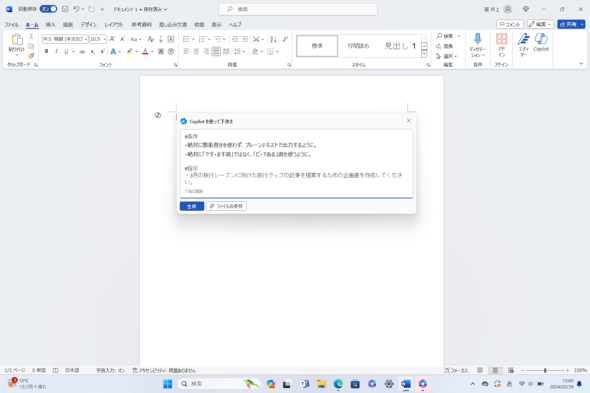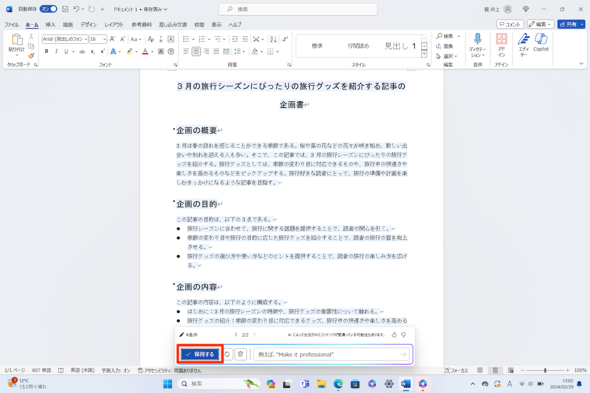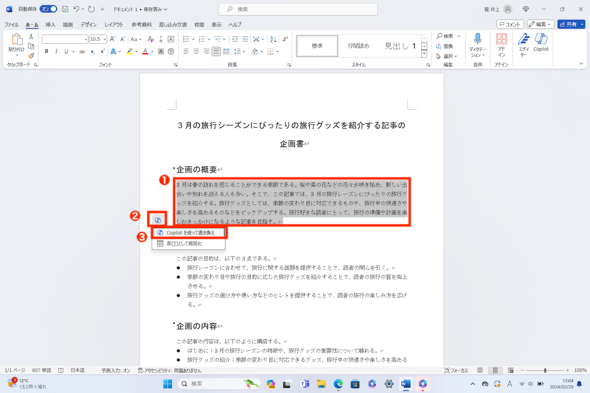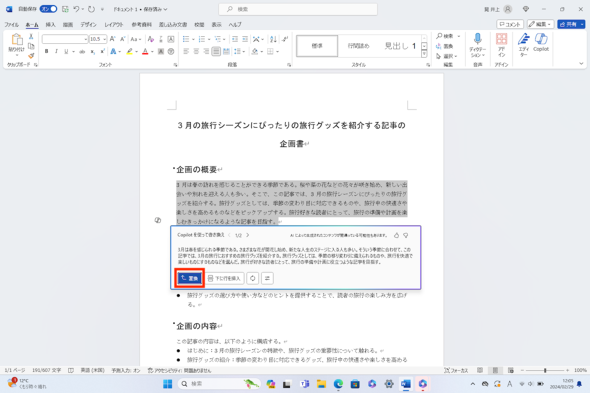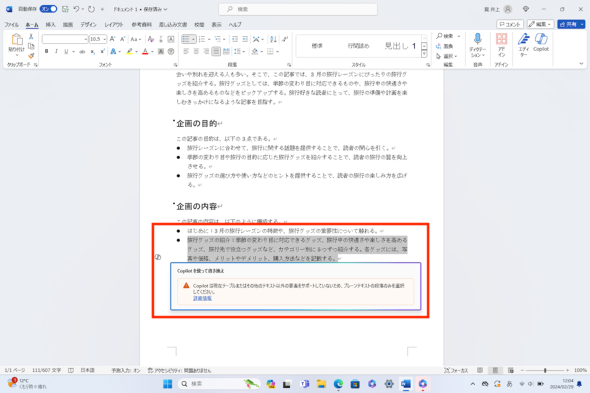WordからCopilotを使うための基本操作とコツ:極める!Copilot in Windows(1/2 ページ)
有料プランの「Copilot Pro」を契約することで、個人ユーザーでも「Microsoft 365」に統合されたCopilotを利用できるようになった。本稿では「Word」からCopilotを使う基本操作について解説していこう。
なお、WordからCopilotを使うために必要なプランや準備の手順、注意事項などについては、前回までの本連載で解説済みだ。必要に応じてこちらもご覧いただきたい。
→・個人が「Excel」や「Word」でCopilotを活用する方法は?
Wordの本文中で使う方法
Wordに統合されたCopilotの基本用途としては、主に2通りのアプローチを覚えておこう。1つは、書類の本文に相当するテキストフィールドに表示されるCopilotのアイコンをクリックし、表示されるテキストボックスに指示を書き込む方法だ。なお、このUIのことを、公式サイトでは「Copilot を使用した下書き」ボックスと表記している。
例えば、プロンプトで「〜の企画書を書いて」と指示をすれば、Copilotが対応するコンテンツを生成してくれる。そして、出力後に「保持」をクリックすれば、生成されたコンテンツがそのまま書類の内容として入力されるという流れだ。
 書類上に表示されるCopilotのアイコンをクリックすると、テキストボックスが表示される。ここに「#条件・絶対に箇条書きを使わず、プレーンテキストで出力するように。・絶対に『です・ます調』ではなく『だ・である調』を使うように。#指示・3月の旅行シーズンに向けた旅行グッズの記事を提案するための企画書を作成してください」と書き込み、「生成」をクリックした
書類上に表示されるCopilotのアイコンをクリックすると、テキストボックスが表示される。ここに「#条件・絶対に箇条書きを使わず、プレーンテキストで出力するように。・絶対に『です・ます調』ではなく『だ・である調』を使うように。#指示・3月の旅行シーズンに向けた旅行グッズの記事を提案するための企画書を作成してください」と書き込み、「生成」をクリックしたなお、筆者が使用した範囲では、箇条書きが不必要に多用されてしまい、「だ・である調」を指示しても「です・ます調」の出力が採用されてしまう傾向を強く感じた。
必要に応じて、プロンプトに「絶対に箇条書きを使わずに、プレーンテキストで出力するように」や「絶対に『です・ます調』ではなく『だ・である調』を使うように」などの指示を加えておくのがおすすめだ。なお、それでも上記画像のように箇条書きなどの条件は無視されることが多い。
ちなみに、もしプレーンテキストになっていなければだが、テキストを指定した状態でCopilotのアイコンをクリックすることで、部分的な再出力操作も行える。
関連記事
 個人が「Excel」や「Word」でCopilotを活用する方法は?
個人が「Excel」や「Word」でCopilotを活用する方法は?
Windows 11/10に搭載されたアシスタント機能「Copilot in Windows」を有効活用するためのTipsを連載で紹介する。 生成AIを使いこなす効果的な「プロンプト」の基本のキ 書き方のコツを日本マイクロソフトが説明
生成AIを使いこなす効果的な「プロンプト」の基本のキ 書き方のコツを日本マイクロソフトが説明
日本マイクロソフトが、Copilotについて解説する記者向け説明会を実施。その中で、効果的なプロンプトを書くコツが紹介された。 Copilotに指示できる“一般的なタスク”とは? 試してみた
Copilotに指示できる“一般的なタスク”とは? 試してみた
Windows 11/10に搭載されたアシスタント機能「Copilot in Windows」を有効活用するためのTipsを連載で紹介する。 Copilotの「トーン」を変えると結果はどう変わるのか? 実際に試してみた
Copilotの「トーン」を変えると結果はどう変わるのか? 実際に試してみた
Windows 11/10に搭載されたアシスタント機能「Copilot in Windows」を有効活用するためのTipsを連載で紹介する。 Copilot in Windowsで使えるテキスト以外の入力方法3選
Copilot in Windowsで使えるテキスト以外の入力方法3選
Windows 11/10に搭載されたアシスタント機能「Copilot in Windows」を有効活用するためのTipsを連載で紹介する。 CopilotでPCのトラブルシューティングは実現できるか?
CopilotでPCのトラブルシューティングは実現できるか?
Windows 11/10に搭載されたアシスタント機能「Copilot in Windows」を有効活用するためのTipsを連載で紹介する。
Copyright © ITmedia, Inc. All Rights Reserved.
アクセストップ10
- さようなら「Crucial」――Micronがコンシューマー向け製品事業から撤退 販売は2026年2月まで継続 (2025年12月04日)
- 6万円台でSnapdragon G3 Gen 3搭載 AYANEO新ブランドのAndroidゲーム機「KONKR Pocket FIT」はスマホの代わりになる? (2025年12月04日)
- ソニーの85型4Kテレビ「ブラビア KJ-85X80L」が41%オフ(24万8000円)で買えてしまうセール中 (2025年12月03日)
- サンワ、壁に穴を開けずにLANケーブルを延長できる隙間配線用の延長LANケーブル (2025年12月04日)
- 「TP-Link スイッチングハブ TL-SG108」が42%オフで3599円→2085円に (2025年12月03日)
- 約6.8万円の新ARグラス「XREAL 1S」登場 “Switch 2”もつながる専用アクセサリー「Neo」も (2025年12月03日)
- 大手PCメーカーの決算説明に見るWindows 11の現状とAI PCの行方 (2025年12月03日)
- 「ASUS Dual GeForce RTX 5070」がタイムセールで8万1627円に (2025年12月04日)
- ピクセルアートでデスク上を彩るおもしろBTスピーカー「Divoom Ditoo Pro」が44%オフの7270円で販売中 (2025年12月03日)
- 64GB構成すら“絶望”が近づく中で、CUDIMMの人気が再上昇 (2025年11月29日)